한글 엑셀 삽입, 엑셀 그래프 한글로 옮기기, 차트 삽입하는 방법
한글 문서 작업 시, 엑셀에서 만든 차트나 그래프를 한글 파일에 삽입하는 경우가 많습니다. 특히 보고서나 프레젠테이션 자료를 작성할 때, 엑셀에서 데이터를 시각화한 차트를 그대로 한글에 넣으면 문서의 완성도가 높아집니다. 하지만 엑셀 차트를 한글에 옮기는 과정이 익숙하지 않거나, 제대로 붙여넣기 방법을 모르면 원하는 결과를 얻기 어렵습니다.

한컴오피스 한글에서 엑셀 차트를 그림 형식으로 삽입하는 방법
이번 포스팅에서는 엑셀에서 차트를 복사한 후, 한글에 붙여넣는 여러 가지 방법과 각각의 특징을 상세히 소개합니다. 또한 차트 편집 가능 여부, 데이터 연결 방식 등 상황별로 어떤 방식을 선택하는 것이 좋은지 알려드리겠습니다. 문서 작업의 효율성을 높이고, 한글과 엑셀 간 연동을 원활하게 할 수 있도록 도와드리겠습니다.
엑셀 차트 복사하는 방법
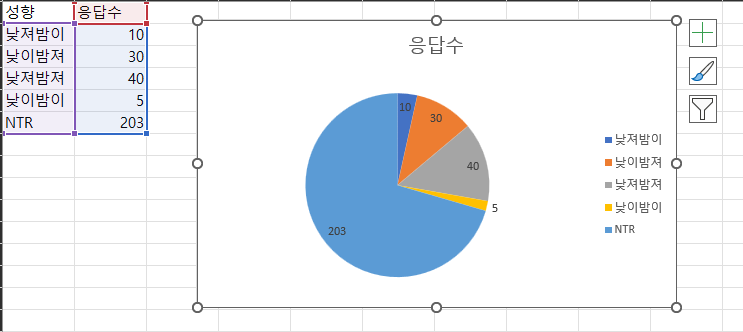
엑셀에서 만든 차트를 한글에 삽입하기 위해서는 우선 엑셀 차트를 복사하는 단계가 필요합니다.
- 엑셀 차트 위에 마우스 커서를 올리고 클릭해 차트를 선택합니다.
Ctrl + C키를 누르거나, 차트 위에서 오른쪽 마우스 버튼을 클릭해 복사 메뉴를 선택합니다.
이렇게 하면 엑셀 차트가 클립보드에 저장됩니다. 이후 한글 프로그램으로 넘어가 붙여넣기를 진행합니다.
한글에서 엑셀 차트 붙여넣기 - 한글 엑셀 삽입
한글은 복사한 엑셀 차트를 여러 가지 방식으로 붙여넣을 수 있도록 '골라 붙이기' 기능을 제공합니다. 이 한글 엑셀 삽입 기능은 차트를 이미지 형태로만 붙일지, 원본 엑셀 데이터와 연결할지, 아니면 차트 데이터를 포함해 붙일지 등을 선택하게 해 작업 편리성을 크게 높여줍니다.
1. 그림(이미지) 형태로 붙여넣기
- 골라 붙이기 대화상자에서
[그림]또는[비트맵]을 선택합니다. - 차트가 단순한 이미지 파일 형태로 한글 문서에 삽입됩니다.
장점
- 가장 간단하고 빠른 방법입니다.
- 한글 문서의 용량이 크게 늘어나지 않습니다.
- 엑셀이나 한글 프로그램의 버전 차이 문제 없이 호환됩니다.
단점
- 차트의 데이터나 디자인을 한글에서 직접 수정할 수 없습니다.
- 확대 시 이미지가 깨질 수 있습니다.
- 원본 엑셀 데이터와 연결되지 않아 업데이트가 자동으로 반영되지 않습니다.
2. Microsoft Excel 차트 데이터 포함 붙여넣기 (OLE 방식)

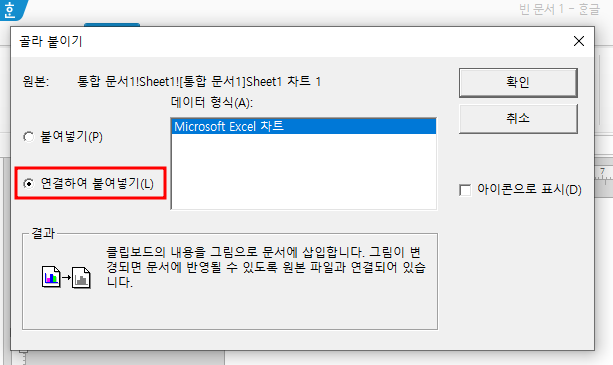
- 엑셀 그래프 한글로 옮기기 골라 붙이기 대화상자에서
[Microsoft Excel 차트]를 선택합니다. - 이 방법은 OLE(Object Linking and Embedding) 기술을 이용해 엑셀 차트를 한글 문서에 데이터 형태로 포함시킵니다.
- 한글 문서 내에서 차트를 클릭하면 엑셀 편집 화면이 열리며, 차트의 데이터와 모양을 직접 수정할 수 있습니다.
장점
- 차트 수정이 용이합니다.
- 데이터와 그래프가 한글 문서 내에 통합되어 관리가 편리합니다.
- 차트 스타일 변경, 수치 업데이트 가능
단점
- 문서 용량이 커질 수 있습니다.
- OLE를 지원하는 환경에서만 제대로 작동합니다.
- 한글이나 엑셀 프로그램 버전 호환성 문제 발생 가능
3. 엑셀 파일과 연결하여 붙여넣기
- 골라 붙이기 대화상자에서
[연결하여 붙이기]를 선택합니다. - 한글 문서에 붙여진 차트는 엑셀 원본 파일과 링크되어 있어, 엑셀 파일에서 차트를 수정하면 한글 문서의 차트도 자동으로 업데이트됩니다.
장점
- 엑셀 데이터 변경 시 자동 업데이트 가능
- 문서 내 차트 용량이 작음
- 데이터 일관성 유지에 효과적
단점
- 원본 엑셀 파일이 반드시 존재해야 하며, 경로가 변경되면 링크가 끊어질 수 있음
- 원본 파일이 없는 환경에서는 차트가 제대로 보이지 않거나 오류가 발생할 수 있음
- 공유 문서 작성 시 주의가 필요함
한글에서 엑셀 차트 삽입 실전 가이드
1단계: 엑셀 차트 복사하기
- 엑셀 프로그램을 열고 차트를 만듭니다.
- 차트를 클릭해 선택한 후
Ctrl + C또는 마우스 오른쪽 버튼 → 복사를 실행합니다.
2단계: 한글 프로그램에서 붙여넣기
- 한글 문서를 열고 차트를 넣을 위치에 커서를 놓습니다.
- 상단 메뉴에서 [편집] → [골라 붙이기]를 선택합니다.
- 붙여넣기 옵션 대화상자가 열리면 위에서 설명한 3가지 방식 중 상황에 맞는 방법을 선택합니다.
- [확인] 버튼을 눌러 붙여넣기를 완료합니다.
3단계: 붙여넣기 후 차트 편집 및 관리

- 그림 붙여넣기 방식: 별도의 편집 불가능, 크기 조절 및 이동만 가능
- Microsoft Excel 차트 데이터 포함 방식: 차트 더블 클릭 시 엑셀 편집 화면으로 전환되어 직접 수정 가능
- 연결하여 붙이기 방식: 엑셀 원본 수정 시 한글 문서 차트 자동 업데이트
상황별 적합한 엑셀 차트 붙여넣기 방법 선택 팁
| 상황 | 추천 붙여넣기 방식 | 이유 및 특징 |
|---|---|---|
| 상황 | 추천 붙여넣기 방식 | 이유 및 특징 |
| 단순히 차트를 보여주기 위함 | 그림(이미지) 붙여넣기 | 빠르고 가벼우며 편집 불필요할 때 유리 |
| 차트 데이터를 수정할 필요가 있을 때 | Microsoft Excel 차트 데이터 포함 | 한글에서 직접 차트 데이터 수정 가능 |
| 엑셀 원본과 데이터 동기화 필요 | 연결하여 붙이기 | 엑셀 변경 시 한글 문서 차트 자동 갱신 가능 |
| 문서 용량을 최소화하고 싶을 때 | 연결하여 붙이기 | 이미지보다 용량 적음, 데이터 동기화 가능 |
| 문서 공유 시 원본 유지가 어려울 때 | 그림(이미지) 붙여넣기 | 원본 없이도 문제없이 표시 가능 |
엑셀 차트를 한글에 붙여넣을 때 주의사항
- 엑셀과 한글 프로그램의 버전이 호환되는지 확인해야 합니다.
- ‘연결하여 붙이기’ 방식은 원본 엑셀 파일 경로가 변경되면 링크가 끊길 수 있으므로 주의가 필요합니다.
- 한글 문서 용량이 급격히 늘어날 수 있으니, 많은 차트를 포함하는 경우 이미지 방식이나 연결 방식을 적절히 조합하는 것이 좋습니다.
- 복잡한 차트일 경우 OLE 방식의 붙여넣기는 문서의 불안정성을 유발할 수 있으므로, 필요에 따라 테스트 후 결정하시기 바랍니다.
한글과 엑셀 차트 연동 활용 팁
- 보고서 작성 시 데이터 변화가 잦다면, 연결하여 붙이기 방식으로 엑셀 파일과 한글 문서를 함께 관리하는 것이 효율적입니다.
- 완성본 제출용 문서라면 이미지 형태로 붙여넣어 용량과 호환성을 확보하는 것이 좋습니다.
- 한글에서 바로 차트 수정을 원한다면 Microsoft Excel 차트 데이터 포함 방식을 이용해 OLE 편집 기능을 활용하세요.
- 차트 크기 조절 시 비율을 유지하며 확대/축소하는 것이 이미지 깨짐 방지에 유리합니다.
결론
한글 문서에 엑셀 차트를 삽입하는 방법은 크게 세 가지로 나뉘며, 각각의 장단점과 사용 목적이 다릅니다.
- 단순 이미지로 붙여넣기는 편리하고 호환성이 뛰어나지만 편집 불가
- 엑셀 데이터 포함 방식은 한글 문서 내에서 차트 수정 가능
- 원본 엑셀과 연결 방식은 데이터 일관성 유지에 최적
사용자 상황과 목적에 맞게 적절한 방식을 선택하는 것이 중요합니다.
이 가이드를 참고하시면 한글과 엑셀 간 연동을 활용해 보다 효율적이고 전문적인 문서 작업이 가능해질 것입니다.
'컴퓨터 인터넷 모바일 it > excel ppt word hwp' 카테고리의 다른 글
| 엑셀 시간 합 함수 Excel 시간 더하기 24시간 초과 빼기 (0) | 2025.06.18 |
|---|---|
| ms 워드 셀 선택, 표 만들기, 표 크기 조절, 높이 조절, 표 크기 늘리기 줄이기 (0) | 2025.06.17 |
| 엑셀 함수 정리 예제, 찾기, 수학, 통계 SUM SUMIF ROUND VLOOKUP HLOOKUP COUNTIF (0) | 2025.04.10 |
| 엑셀 행 높이 늘리기, 엑셀 열너비 단축키 (0) | 2025.04.05 |
| 엑셀파일 캡쳐, 엑셀 표 이미지로 저장 (0) | 2025.02.10 |


